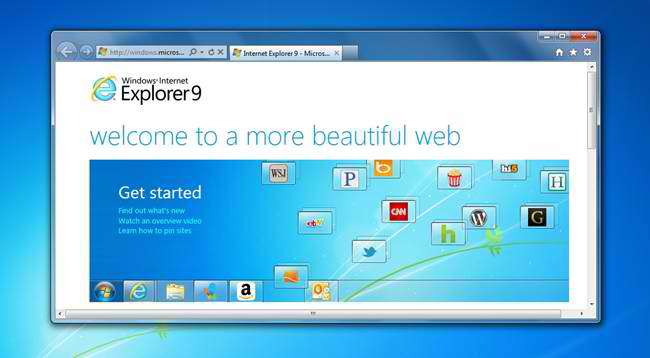
اگر آپ انٹرنیٹ ایکسپلورر 9 کا استعمال کرتے ہیں تو ، ہمارے پاس آپ کے ویب سرفنگ کے تجربے کو بہتر بنانے کے ل to ، بہت ساری خصوصیات کو استعمال کرنے سے انٹرفیس کو بہتر بنانے اور آئی ای 9 کی سیکیورٹی اور رازداری کی بہتریوں کے ساتھ اپنا وقت آن لائن زیادہ محفوظ بنانے کے ل more ہمارے پاس بہت سارے نکات اور چالیں ہیں۔
ون باکس (ایڈریس بار) کا استعمال کرتے ہوئے سرف یا تلاش کریں
9 سے پہلے کے آئی ای ورژن میں ، ایڈریس بار اور سرچ بار الگ الگ تھے۔ اب وہ IE9 میں ون بکس میں جوڑ دیئے گئے ہیں ، جس سے آپ کو ویب سائٹوں پر تشریف لے جاسکتی ہے یا کسی ایک جگہ سے تلاش شروع ہوتی ہے۔ مائیکرو سافٹ کے مطابق ، اگر آپ ایک ایسا لفظ درج کرتے ہیں جو ایک درست URL کی نمائندگی کرتا ہے ، جیسے "مائیکروسافٹ" یا "ہوٹوگیک" ، تو اس لفظ کی تشخیص یو آر ایل کے طور پر کی جائے گی اور آپ اس سائٹ کو لوڈ کرنے کے لئے یو آر ایل پر کلک کر سکتے ہیں یا شفٹ + انٹر دبائیں گے۔ .
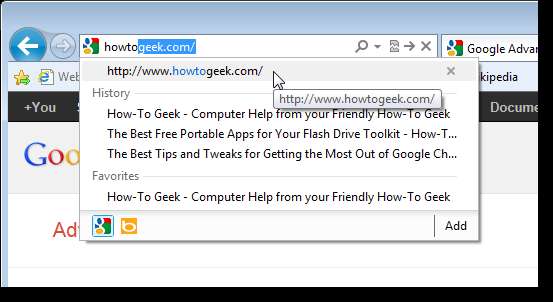
ون بکس ان لائن خودکشی مکمل فعالیت فراہم کرتا ہے ، لہذا آپ کو اپنی پسندیدہ سائٹوں پر جلدی جلدی پہنچنے کے ل get صرف چند خطوط لکھنا پڑیں گے۔ IE9 خود کو مکمل کرتا ہے جو آپ مقبول ویب سائٹوں کے ساتھ ساتھ اپنے پسندیدہ اور تاریخ کی فہرستوں سے آئٹمز کے ساتھ ٹائپ کررہے ہیں۔
آپ ون باکس کو بطور سرچ باکس استعمال کرسکتے ہیں ، تلاش کے اصطلاح میں داخل ہوسکتے ہیں ، جیسے "سیکرامنٹو موسم" ، اور کسی انٹر سائٹ کو خاص طور پر کسی موسم کی جگہ پر جانے کے بجائے ، انٹر دبائیں۔ ون بکس کو بطور سرچ باکس استعمال کرتے وقت ، آپ پرواز پر تلاش فراہم کرنے والوں کو بھی تبدیل کرسکتے ہیں۔ اضافی سرچ فراہم کرنے والے ڈراپ ڈاؤن فہرست پر دستیاب ہیں جو آپ کی تلاش کے وقت ظاہر ہوتے ہیں۔ آئی ای ایڈونس سائٹ تک رسائی حاصل کرنے کے لئے شامل پر کلک کریں جہاں سے آپ اضافی سرچ فراہم کنندہ ، جیسے گوگل کو شامل کرسکتے ہیں۔ کے بارے میں ہمارے مضمون ملاحظہ کریں آئی ای 9 میں گوگل کو بطور سرچ فراہم کنندہ شامل کرنا مزید معلومات کے لیے. ایڈونس سائٹ اب مختلف نظر آتی ہے ، لیکن یہ طریقہ کار بالکل اتنا ہی ہے جیسا کہ گوگل کو آئی ای 9 میں تلاشی فراہم کرنے کے ل.۔
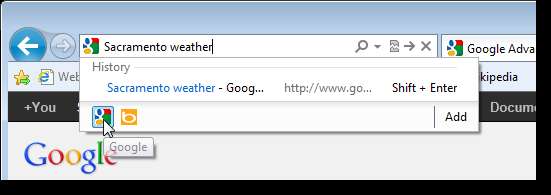
اپنے پہلے سے طے شدہ تلاش فراہم کنندہ کو تبدیل کرنے کے لئے ، تلاش فراہم کنندہ کو ہٹائیں ، سرچ باکس میں بٹنوں کا آرڈر سوئچ کریں ، یا دیگر ایڈونز کا نظم کریں ، Alt کلید (اگر یہ پہلے سے ہی نظر نہیں آتا ہے) کا استعمال کرتے ہوئے مینو بار دکھائیں اور ایڈ- ٹولس مینو میں سے ons۔ ایڈ آنز ٹائپ کریں ڈائیلاگ باکس پر ، ایڈ آن ٹائپس کے تحت ، سرچ پرووائڈرز کو منتخب کریں۔ ایڈس سائٹ سے مزید تلاش فراہم کرنے والوں کو شامل کرنے کے لئے ، ڈائیلاگ باکس کے نیچے دیئے گئے تلاش میں مزید تلاش فراہم کنندگان پر کلک کریں۔
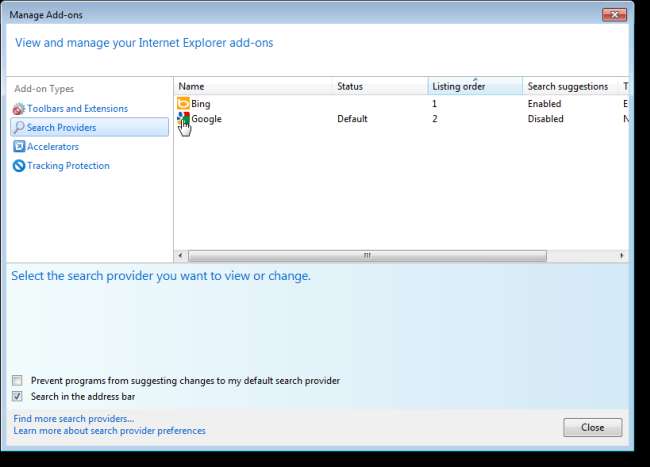
نیچے والے تیر پر کلک کرکے آپ اپنی ویب ہسٹری تک آسانی سے رسائی حاصل کرنے کے لئے ون باکس کا استعمال بھی کرسکتے ہیں۔

ایڈ آنز کا نظم کریں
آپ سرچ اشتہاروں جیسے ٹول بار اور ایکسٹینشنز کے علاوہ دیگر ایڈونس کا نظم کرنے کے لئے پہلے ایڈڈ آنز کا نظم کریں مکالمہ باکس بھی استعمال کرسکتے ہیں۔ آئی ای 9 آپ نے انسٹال کردہ مختلف ایڈونس کے بارے میں اطلاعات ظاہر کرسکتا ہے۔ کچھ معاملات میں ، ایڈونس آئی ای کی کارکردگی کو بری طرح متاثر کرسکتے ہیں ، اور یہ اطلاعات آپ کو یہ فیصلہ کرنے میں مدد کرسکتی ہیں کہ کچھ اضافے کے بارے میں کیا کرنا ہے۔
تاہم ، آپ کو اپنی ایڈز کے بارے میں اطلاعات کا انتظار کرنے کی ضرورت نہیں ہے۔ آپ ٹولس مینو کا استعمال کرکے ایڈڈ اونس کا نظم کریں ڈائیلاگ باکس استعمال کرکے اپنے ایڈز کا انتظام کرسکتے ہیں۔
ایڈ on آنس کا نظم کریں ڈائیلاگ باکس پر ایڈ آن ٹائپس کے تحت ، مختلف ایڈون آن زمرے موجود ہیں۔ ونڈو کے تفصیلات کے حصے میں اس کا نام ، ناشر ، ورژن ، اور ٹائپ جیسی معلومات دیکھنے کے لئے ایک ایڈ آن کا انتخاب کریں۔ اس میں اضافے کی قسم پر منحصر ہے ، آپ اسے غیر فعال یا فعال کرسکتے ہیں (اسٹیٹس کالم میں دکھائے گئے) ، یا اسے پوری طرح ہٹا سکتے ہیں۔ کسی ایڈ کو غیر فعال یا ختم کرنے سے پہلے ، یاد رکھیں کہ کچھ ویب صفحات ، یا خود انٹرنیٹ ایکسپلورر ، اگر کچھ ایڈونز غیر فعال ہیں تو شاید صحیح طریقے سے ظاہر نہ ہوں۔
کسی مخصوص ایڈ آن کا انتظام کرنے کے ل you آپ کے منتخب کردہ انتخاب کو دیکھنے کے ل. ، جیسے اس کو فعال یا غیر فعال کرنا ، ایڈ-آن پر دائیں کلک کریں۔ آپ منتخب قسم کے مزید ایڈونس کو بھی تلاش کرسکتے ہیں یا ونڈو کے نچلے ، بائیں کونے میں موجود روابط کو استعمال کرتے ہوئے ہر قسم کے اضافہ کے بارے میں مزید جان سکتے ہیں۔
نوٹ: ہم نے پہلے اس کے بارے میں مفید اضافے کے بارے میں لکھا ہے IE میں ہجے کی جانچ پڑتال کرتا ہے ، جو دستیاب ہے IE گیلری ، نگارخانہ سائٹ پر اور اس پر بھی اپنی سائٹ . اس کے بارے میں ہمارے مضامین بھی دیکھیں ایڈ 9s کے ساتھ IE9 کو بڑھانا اور IE9 میں براؤزنگ کو تیز کرنے کے لئے ایڈونس کو غیر فعال کرنا .
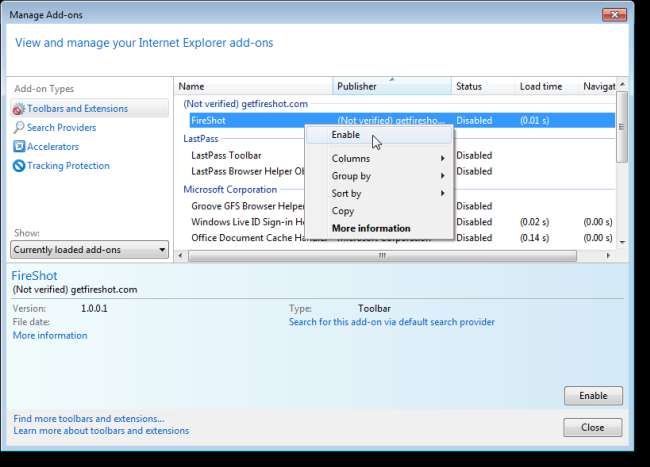
IE ونڈو کے بائیں سمت میں پسندیدہ مرکز کو پین کریں
IE ونڈو کے سب سے اوپر فیورٹ بار سے آپ کے منپسول تک رسائی حاصل کی جاسکتی ہے۔ اگر آپ کو یہ بار نظر نہیں آتا ہے تو ، آپ مینو بار تک رسائی کے ل to Alt دبانے اور پھر ٹول بار | منتخب کرکے اسے ظاہر کرسکتے ہیں۔ ویو مینو سے فیورٹ بار۔
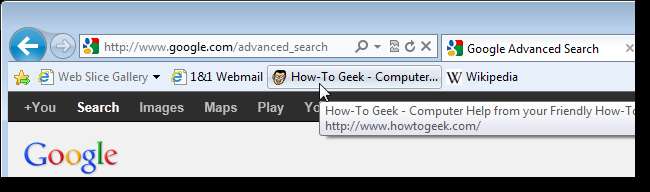
یہاں ایک "پسندیدہ مرکز" بھی ہے جو آپ کے پسندیدہ ، فیڈ اور تاریخ تک فوری رسائی فراہم کرتا ہے۔ آپ IE ونڈو کے اوپری ، دائیں کونے میں اسٹار آئکن پر کلک کرکے اس مرکز تک رسائی حاصل کرسکتے ہیں۔ یہ عارضی طور پر ونڈو کے دائیں جانب فیورٹ سینٹر دکھاتا ہے۔ جیسے ہی آپ کسی پسندیدہ کو منتخب کرتے ہیں ، پسند کا مرکز دوبارہ چھپ جاتا ہے۔ اگر آپ چاہتے ہیں کہ فیورٹ سینٹر ہر وقت قابل رسائی رہے تو آپ اسے ونڈو کے بائیں جانب پن کر سکتے ہیں۔ ایسا کرنے کے لئے ، بائیں طرف اشارہ کرتے ہوئے سبز تیر پر کلک کریں۔
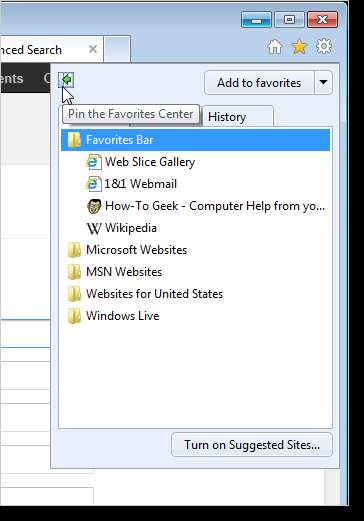
آئیو ونڈو کو اب دو پینوں میں تقسیم کیا گیا ہے ، جس میں بائیں طرف فیورٹ سینٹر پین ہے۔ آپ اپنے کسی بھی فیورٹ ، فیڈ ، یا ہسٹری تک رسائی حاصل کرسکتے ہیں ، اور سائٹوں کو اپنی پسند کی فہرست میں شامل کرسکتے ہیں اور پین دستیاب رہے گی۔ پسندیدہ مرکز کو بند کرنے کے لئے ، پین کے اوپری ، دائیں کونے میں X پر کلک کریں۔ اگلی بار جب آپ فیورٹ سینٹر کھولیں گے تو یہ عارضی طور پر دوبارہ دائیں طرف ظاہر ہوگا۔ آپ کو بائیں طرف پن کرنے کیلئے سبز بائیں تیر کو دوبارہ کلک کرنا چاہئے۔
نوٹ: آپ اپنے ماؤس پوائنٹر کو دائیں سرحد پر منتقل کرکے پنڈ فیورٹ سینٹر کی چوڑائی کو ایڈجسٹ کرسکتے ہیں جب تک کہ یہ ڈبل ایرو پوائنٹر میں تبدیل نہ ہوجائے۔ پھر دائیں بارڈر پر دبائیں اور پکڑیں ، اور اس کی چوڑائی کو ایڈجسٹ کرنے کیلئے سرحد کو بائیں یا دائیں طرف گھسیٹیں۔ جب آپ مطلوبہ چوڑائی پر پہنچ جائیں تو ماؤس کا بٹن جاری کریں۔
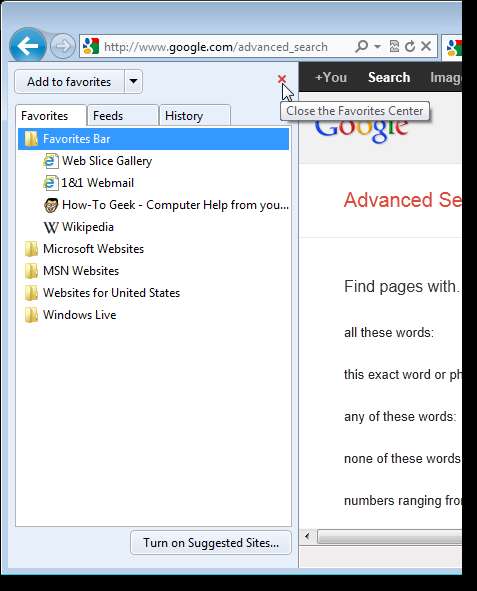
ویب سائٹوں کو ٹاسک بار ، ڈیسک ٹاپ ، اور اسٹارٹ مینو میں پن کریں
فیورٹ سینٹر کو پن کرنے کے علاوہ ، آپ ویب سائٹس کو ٹاسک بار ، ڈیسک ٹاپ ، اور اسٹارٹ مینو میں بھی پن کرسکتے ہیں تاکہ آپ پہلے یعنی IE کو کھولے بغیر اپنی پسند کی سائٹوں تک تیزی سے رسائی حاصل کرسکیں۔
کسی ویب سائٹ کو ٹاسک بار میں پن کرنے کے لئے ، جس ویب سائٹ پر آپ ٹاسک بار پر پن کرنا چاہتے ہیں ، اس سائٹ پر جائیں اور فیویکون کو ون باکس سے ٹاسک بار پر کھینچیں۔
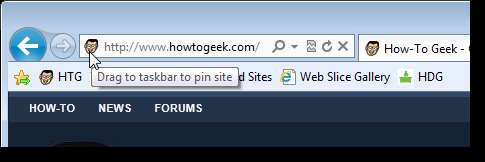
آپ کو ایک شفاف باکس نظر آئے گا جس میں فیویکن ڈسپلے اور ایک پیغام ہے جس میں پن ٹاسک بار پر مشتمل ہے اپنے ماؤس کا بٹن جاری کریں ، اور سائٹ اب آپ کے ٹاسک بار پر دستیاب ہوگی۔
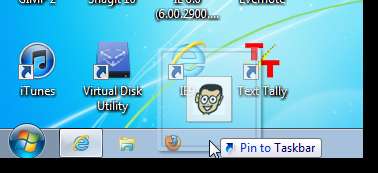
آپ کسی بھی ویب سائٹ کو اسٹارٹ مینو میں پن کے ساتھ ساتھ سائٹ کے فیویکون کو اسٹارٹ ورب پر گھسیٹ سکتے ہیں۔ ویب سائٹ پین ایپلی کیشنز کی طرح اسٹارٹ مینو کے اوپر بھی شامل کی جاتی ہے۔ ڈیسک ٹاپ پر شارٹ کٹ بنانے کے لئے ، ڈیسک ٹاپ پر فیویکن کو گھسیٹیں۔
جب آپ ٹاسک بار ، اسٹارٹ مینو ، یا ڈیسک ٹاپ پر رکھے ہوئے شارٹ کٹ سے کوئی ویب سائٹ کھولتے ہیں تو ، ایک خصوصی IE ونڈو کھلتی ہے۔ عام ہوم بٹن کو ایک خاص ہوم بٹن کے ساتھ تبدیل کیا جاتا ہے جو آپ کو اپنی ویب سائٹ پر لے جاتا ہے جس کی آپ پن کرتے ہیں۔ ایک بار جب آپ اس خصوصی ونڈو کو بند کردیں ، اور عام IE شارٹ کٹ کا استعمال کرتے ہوئے ایک IE ونڈو کھولیں تو ، عام ہوم بٹن دوبارہ دستیاب ہوجاتا ہے۔
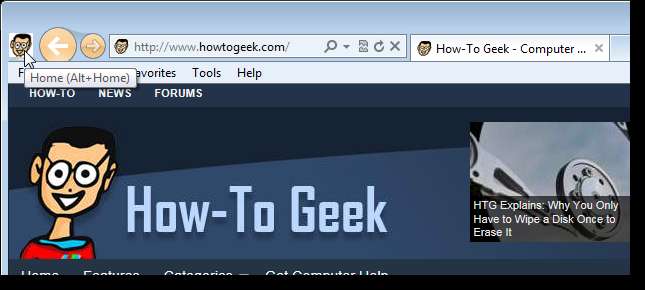
اپنے پسندیدہ تلاش کریں
اگر آپ کے آئی ای میں بہت سارے منپسند ہیں تو ، آپ کو کچھ سائٹیں تلاش کرنے کے ل easily آسانی سے اپنے پسندیدہ چیزوں کے ذریعے تلاش کرسکتے ہیں۔ آپ کر سکتے ہیں ایک اڈ آن کا استعمال کرتے ہوئے آئی ای کے اندر ہی اپنے پسندیدگی کے ذریعے تلاش کریں یا آپ کر سکتے ہیں ونڈوز ایکسپلورر میں اپنے IE فیورٹ فولڈر کو جلدی سے تلاش کرنے کے لئے ایک شارٹ کٹ بنائیں .
نوٹ: IE میں ایڈ onون کا استعمال کرتے ہوئے آپ کے IE فیورٹیز کے ذریعے تلاش کرنے کے بارے میں مضمون کچھ عرصہ پہلے لکھا گیا تھا ، لیکن یہ ایڈون ابھی بھی موجود ہے اور IE9 میں کام کرتا ہے۔ ہم نے اس کا تجربہ کیا اور یہ نیچے کی شبیہہ میں استعمال میں ظاہر ہے۔
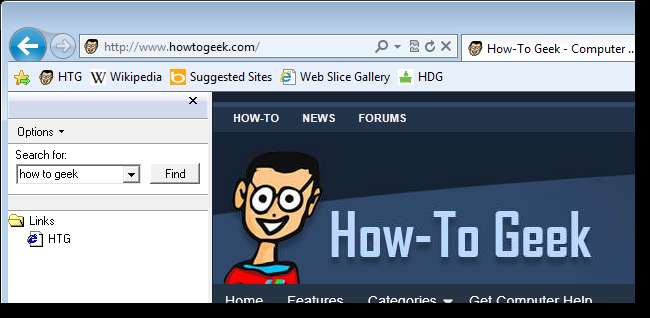
آئی ای فیورٹیز کو محفوظ کرنے کیلئے ڈیفالٹ مقام تبدیل کریں
پہلے سے طے شدہ طور پر ، ونڈوز 7 میں ، انٹرنیٹ ایکسپلورر کے فیورٹ C: \ صارفین کے [username] \ فیورٹ فولڈر میں محفوظ ہوتے ہیں۔ تاہم ، آپ چاہیں انہیں کسی مختلف جگہ پر محفوظ کریں لہذا ان کا بیک اپ لگانا آسان ہے یا یہاں تک کہ کسی ڈرائیو پر جہاں ونڈوز انسٹال نہیں ہے۔
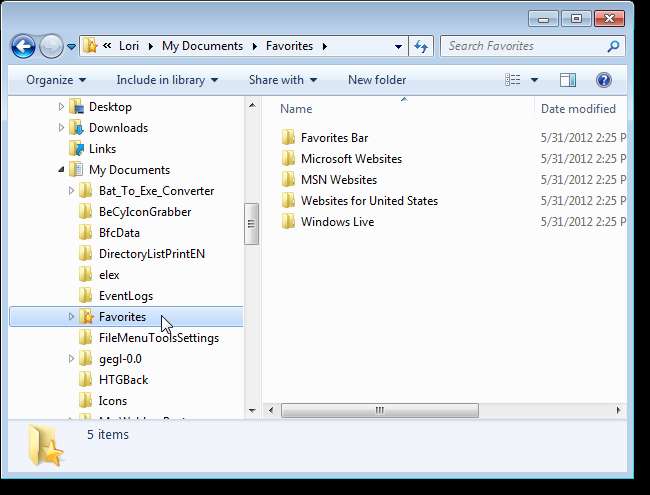
آنسو بند ٹیبز
اگر آپ کے ونڈوز 7 میں ایک ہی ونڈو میں دو مختلف ٹیبز پر دو ویب صفحات ہیں اور آپ کو انہیں ساتھ ساتھ دیکھنے کی ضرورت ہے تو ، آپ آسانی سے نئے آئی ای ونڈوز میں ٹیبز کو "پھاڑ" دے کر اور ایرو کو استعمال کرکے کرسکتے ہیں۔ سنیپ کی خصوصیت۔ ایسا کرنے کے لئے ، ہمارے بارے میں مضمون دیکھیں ونڈوز 7 میں آئی ای 9 کے ساتھ ایرو سنیپ کا استعمال . آپ کے پاس ایک دوسرے کے ساتھ دو الگ الگ IE ونڈوز ہونی چاہئیں ، جو نیچے کی شبیہہ کی طرح ہیں۔
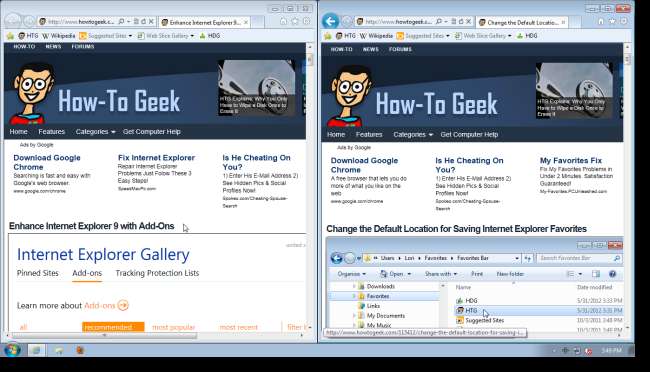
ون باکس سے علیحدہ صف پر IE میں ٹیبز دکھائیں
بطور ڈیفئٹ ، یعنی ٹی باکس کو ون باکس کی طرح صف میں رکھتا ہے۔ اس سے آپ کو اپنے ویب صفحات کے ل screen کچھ اسکرین رئیل اسٹیٹ کی بچت ہوسکتی ہے ، لیکن اگر آپ بہت ساری ٹیبز کھولتے ہیں تو ، اس سے ان کی گنجائش باقی نہیں رہ جاتی ہے۔ یہ ون باکس کے سائز کو بھی محدود کرتا ہے۔ تاہم ، آپ ٹیب بار پر دائیں کلک کرکے اور پاپ اپ مینو سے علیحدہ قطار پر ٹیبز دکھائیں منتخب کرکے اپنے ٹیبز کو الگ صف پر ظاہر کرنے کا انتخاب کرسکتے ہیں۔
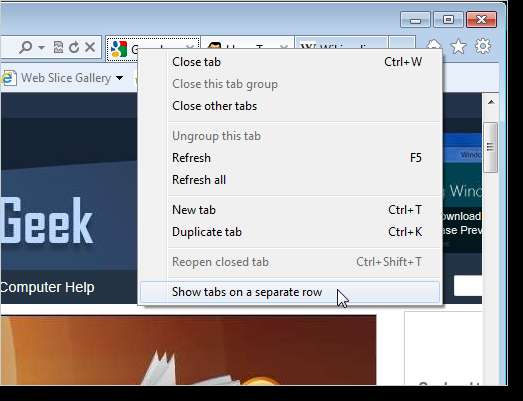
جلدی سے ایک نیا ٹیب کھولیں
عام طور پر ، نیا ٹیب کھولنے کے ل you ، آپ کو ٹیب بار کے آخر میں ایک چھوٹی خالی ٹیب پر کلک کرنا ہوگا۔ تاہم ، اگر آپ کے کھلے ٹیبز کے دائیں طرف جگہ ہے تو ، آپ نیا ٹیب کھولنے کے لئے اس جگہ پر ڈبل کلک کر سکتے ہیں۔
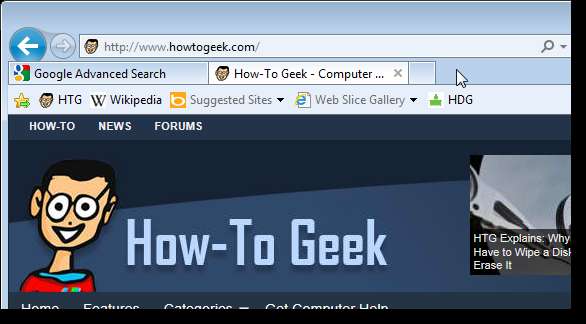
نیا ٹیب پیج استعمال کرکے جلدی جلدی اپنی پسندیدہ سائٹوں تک رسائی حاصل کریں
فیورٹ بار ، فیورٹیز سنٹر کے علاوہ ، اور اپنی پسندیدہ سائٹوں کو ٹاسک بار ، اسٹارٹ مینو ، یا ڈیسک ٹاپ پر پن کرنے کے علاوہ ، آپ نئے ٹیب پیج پر اپنے فیورٹیز تک بھی رسائی حاصل کرسکتے ہیں۔ آپ جن سائٹس پر جاتے ہیں ان کو نیا ٹیب پیج (جب تک کہ آپ کسی نجی براؤزنگ سیشن میں نہیں ہیں) کے ذریعہ ٹریک کرتے ہیں ، اس کی اجازت دیتا ہے کہ آپ اپنی پسند کی دوسری سائٹوں کی تجویز کرسکیں۔
نیا ٹیب پیج آپ کو آخری 10 بند ٹیبز کو دوبارہ کھولنے ، اگر آئی ای کے کریش ہوا تو اپنے اوپن ٹیب کا آخری سیٹ دوبارہ کھولنے کی اجازت دیتا ہے ، اور انپروائیوٹ براؤزنگ سیشن شروع کرنے کی اجازت دیتا ہے۔ آپ نئے ٹیب پیج پر سائٹوں کو بھی چھپا یا دکھا سکتے ہیں۔ جس طرح آپ ون باکس سے ٹاسک بار ، اسٹارٹ مینو ، یا ڈیسک ٹاپ تک سائٹس پن کرسکتے ہیں ، اسی طرح آپ نئے ٹیب پیج سے بھی سائٹس کو پن کرسکتے ہیں۔
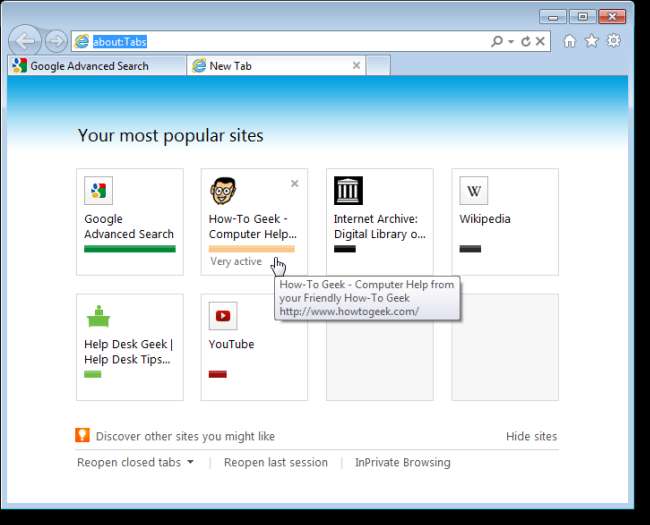
نئے ٹیب پیج پر مزید سائٹیں دکھائیں
پہلے سے طے شدہ طور پر ، نئے ٹیب پیج پر سائٹوں کی دو قطاریں ہیں۔ تاہم ، آپ پانچ قطاروں تک ڈسپلے کرسکتے ہیں۔ مزید قطاریں ظاہر کرنے کے لئے ، اسٹارٹ مینو میں سرچ باکس میں "regedit" (حوالوں کے بغیر) درج کرکے رجسٹری ایڈیٹر کھولیں۔ درج ذیل کلید پر جائیں:
HKEY_CURRENT_USER \ سافٹ ویئر \ مائیکروسافٹ \ انٹرنیٹ ایکسپلورر \ ٹیبڈ براؤزنگ \ NewTabPage
نیو ٹیب پیج کلید پر دائیں کلک کریں اور نیا | منتخب کریں دائیں پین میں ایک نئی قدر تخلیق کرنے کے لئے پاپ اپ مینو سے DWORD (32-bit) کی قیمت۔ اس نئی قدر کو نمبر نمبر بتائیں اور اس کی قیمت 2 سے 5 تک مقرر کریں۔
نوٹ: یہ ایک آزاد آلے کا استعمال کرتے ہوئے آسانی سے کیا جاسکتا ہے جس کو آئی ای 9 ٹویکر پلس کہتے ہیں ، جس پر ہم بعد میں اس مضمون میں تبادلہ خیال کرتے ہیں۔
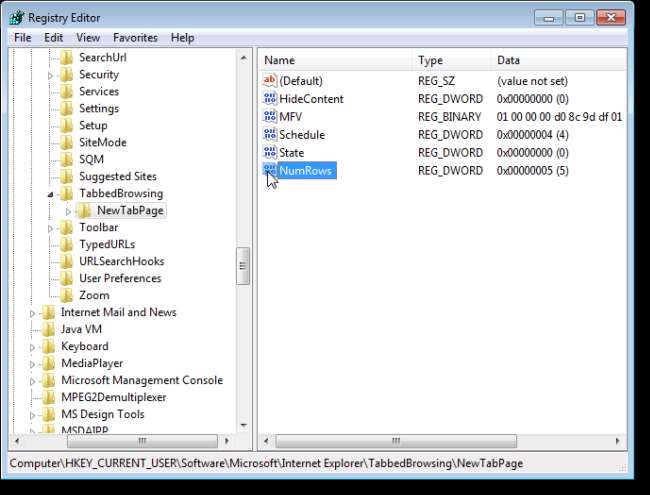
IE9 میں فائلوں کو کسٹم مقامات پر ڈاؤن لوڈ کریں
ڈیفالٹ کے ذریعہ ، آپ فائل 99 کا استعمال کرتے ہوئے ڈاؤن لوڈ کرتے ہیں ، وہ آپ کی ڈاؤن لوڈ ڈائرکٹری میں محفوظ ہوجاتی ہیں ، جو عام طور پر C: \ صارفین \ <صارف نام> Windows ڈاؤن لوڈز ونڈوز 7 اور وسٹا میں پائی جاتی ہیں۔ تاہم ، اگر آپ بہت ساری فائلیں ڈاؤن لوڈ کرتے ہیں تو ، آپ پاپ اپ ڈائیلاگ باکس پر محفوظ کے دائیں جانب تیر پر کلک کرکے اپنی مرضی کے مطابق مقامات میں رکھنا چاہتے ہیں ، اس کے بعد ڈراپ ڈاؤن فہرست میں جس طرح دکھاتا ہے اس کو منتخب کریں۔
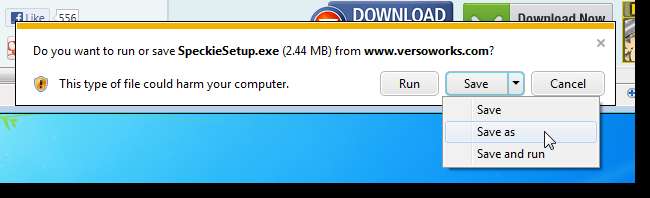
پوشیدہ مینو بار کو عارضی طور پر یا مستقل طور پر دکھائیں
IE9 میں مینو بار اب بطور ڈیفالٹ چھپا ہوا ہے ، لیکن یہ اب بھی موجود ہے۔ آپ Alt بٹن دبانے سے فوری طور پر مینو بار تک رسائی حاصل کرسکتے ہیں۔ تاہم ، ایک بار جب آپ مینو میں سے کسی شے کا انتخاب کرتے ہیں تو ، مینو بار ایک بار پھر پوشیدہ ہوجاتا ہے۔ ایک راستہ ہے ہمیشہ مینو بار اور دیگر ٹول بار دکھائیں رجسٹری تبدیل کرکے۔
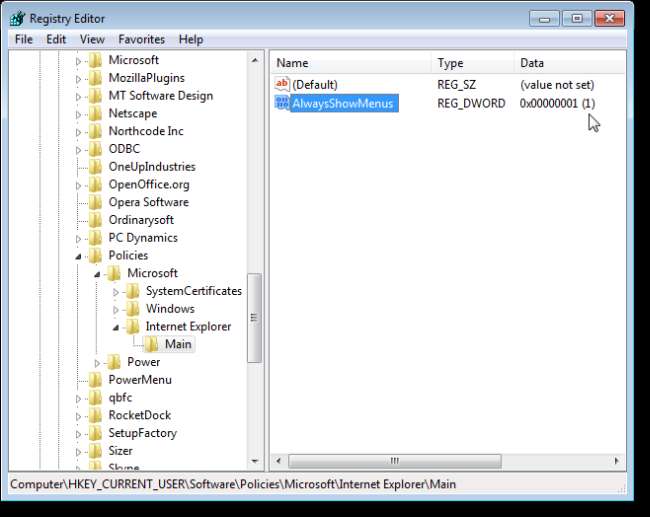
جلدی سے پچھلے صفحات پر واپس جائیں
اگر آپ کو کسی ایسی ویب سائٹ سے واپس جانے کی کوشش کرنے کا تجربہ ہوا ہے جو آپ کو پیج واپس نہیں کرنے دیتا ہے ، تو یہ اشارہ مفید ہوگا۔ آپ پچھلے تیر کو کلک کرکے تھام کر یا پیچھے تیر کو دائیں کلک کرکے ، اور پھر ڈراپ ڈاؤن فہرست میں سے کسی صفحے کو منتخب کرکے کسی خاص صفحے پر واپس جا سکتے ہیں۔
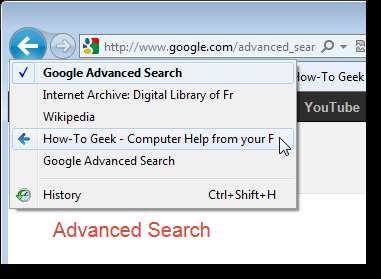
IE9 میں ایک حسب ضرورت مرکزی صفحہ URL مرتب کریں
یہاں ایک سادہ ، لیکن مفید ، ٹپ ہے۔ IE9 میں اپنے ہوم پیج کے طور پر ایک کسٹم URL ترتیب دینے کیلئے ، انٹرنیٹ ایکسپلورر کھولیں اور مطلوبہ ویب صفحہ پر جائیں۔ IE ونڈو کے اوپری ، دائیں کونے میں ٹولز کے بٹن پر کلک کریں اور انٹرنیٹ آپشنز کو منتخب کریں۔
موجودہ ویب صفحہ کو اپنے ہوم پیج کے بطور استعمال کرنے کے لئے ، موجودہ استعمال کریں پر کلک کریں۔ خالی صفحہ استعمال کرنے کے لئے ، خالی استعمال کریں پر کلک کریں۔ اگر آپ پہلے سے طے شدہ ہوم پیج پر ، جو MSN سائٹ ہے ، پر واپس جانا چاہتے ہیں تو ، پہلے سے طے شدہ استعمال پر کلک کریں۔ اپنی تبدیلی کو قبول کرنے کے لئے ٹھیک ہے پر کلک کریں۔
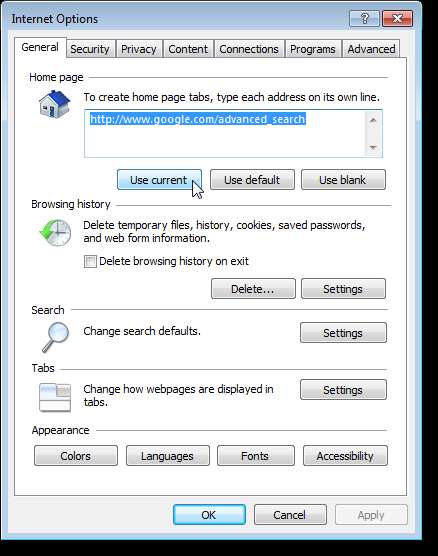
ونڈوز 7 میں ٹاسک بار پر آئی ای 9 تھمب نیل پیش نظارہ کو غیر فعال کریں
جب آپ کے پاس IE9 میں ایک سے زیادہ ٹیبز کھلی ہوئی ہیں ، تو ، اگر آپ ایرو تھمب نیل کی خصوصیت کو اہل بنائیں تو ، وہ ٹاسک بار پر متعدد تمبنےل کے بطور نمائش کریں گے۔ اس میں آپ کے ڈیسک ٹاپ پر کافی جگہیں لگ سکتی ہیں۔ تاہم ، آپ کر سکتے ہیں ان کو ایک آسان موافقت کے ساتھ IE میں کسی ترتیب پر بند کردیں .
نوٹ: مضمون سے مراد IE8 ہے ، لیکن ترتیب ابھی بھی IE9 میں دستیاب ہے۔
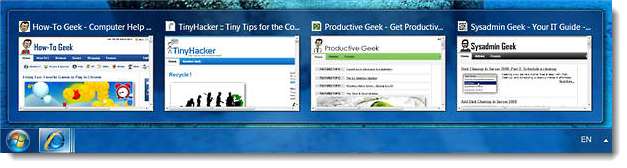
اپنے براؤزر کا صارف ایجنٹ تبدیل کریں
ویب سائٹ براؤزرز کو ان کے ذریعہ شناخت کرتی ہے صارف کے ایجنٹوں . آپ اپنے براؤزر کو ایک مختلف براؤزر کی طرح یا کسی مختلف قسم کے آلے پر چلنے والے براؤزر کی طرح ظاہر کرسکتے ہیں ، جیسے اسمارٹ فون یا ٹیبلٹ بذریعہ اپنے براؤزر کے صارف ایجنٹ میں ترمیم کرنا .
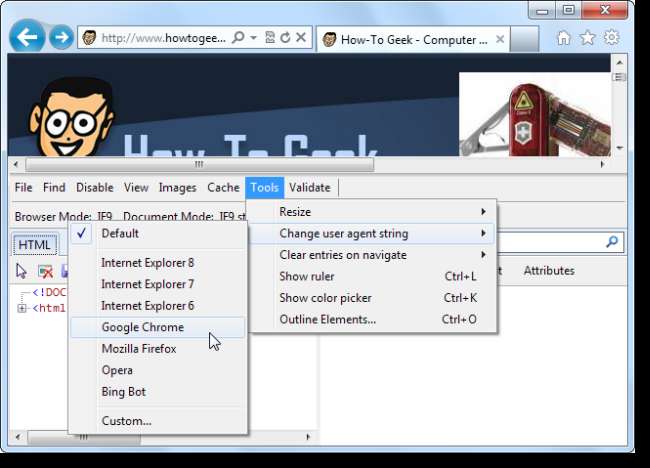
ایک مفت افادیت کا استعمال کرتے ہوئے IE کو درست کریں
اگر آپ کو آئی ای کے ساتھ پریشانی کا سامنا کرنا پڑ رہا ہے تو ، وہاں ایک مفت افادیت ہے جو 89.dll اور .ocx فائلوں کے ارد گرد دوبارہ رجسٹر ہوتی ہے جو IE کیلئے آسانی سے چلانے کے لئے درکار ہے۔
افادیت انسٹال کرنے کی ضرورت نہیں ہے۔ سیدھے ڈاؤن لوڈ کریں اور .zip فائل نکالیں اور .exe فائل کو چلائیں۔ اس افادیت کا تجربہ ونڈوز 7 اور وسٹا میں IE9 (نیز IE7 اور IE8) پر کیا گیا ہے۔
نوٹ: افادیت کو چلانے سے پہلے ، یقینی بنائیں کہ آپ کے تمام IE ونڈوز بند ہیں۔
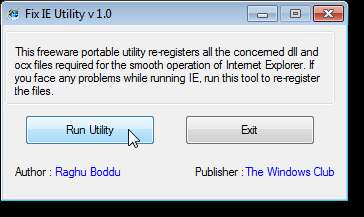
IE9 میں اپنی براؤزنگ ہسٹری صاف کریں
اگر آپ کوئی کمپیوٹر شیئر کرتے ہیں اور آپ نے "InPrivate" کے موڈ میں جانے کے بغیر IE میں کچھ براؤزنگ کرلی ہے تو ، آپ آسانی سے کر سکتے ہیں اپنی ویب کی تاریخ صاف کریں . آپ دوسری اشیاء جیسے عارضی انٹرنیٹ فائلوں کو حذف کرنے کے لئے بھی وہی ڈائیلاگ باکس استعمال کرسکتے ہیں ، کوکیز (ذیل میں تبادلہ خیال) ، اور تاریخ ڈاؤن لوڈ کریں۔
نوٹ: مضمون میں فائر فاکس اور کروم میں اپنی ویب کی تاریخ کو حذف کرنے کا طریقہ بھی ذکر کیا گیا ہے۔
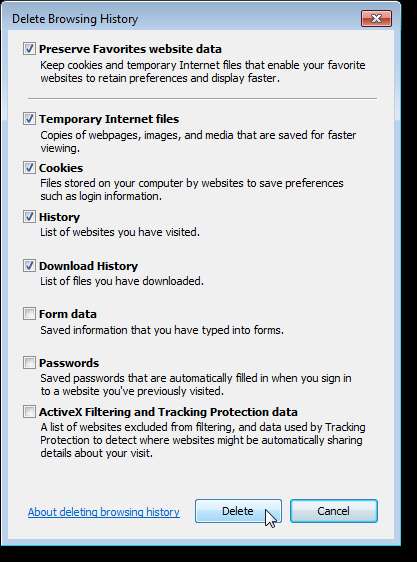
انٹرنیٹ ایکسپلورر 9 میں مخصوص سائٹ کے لئے تمام کوکیز یا صرف کوکیز کو صاف کریں
کے علاوہ تمام کوکیز کو صاف کرنا اوپر دیئے گئے ڈائیلاگ باکس کا استعمال کرتے ہوئے ، آپ مخصوص ویب سائٹ کے لئے کوکیز کو صاف کرنے اور اپنی دوسری کوکیز رکھنے کا بھی انتخاب کرسکتے ہیں۔ اگر آپ دوسری سائٹوں کے لئے لاگ ان معلومات کو محفوظ رکھنا چاہتے ہیں تو آپ یہ کرنا چاہیں گے ، لیکن آپ نے ایسی سائٹ کا دورہ کیا جہاں آپ آپ سے باخبر نہیں ہونا چاہتے ہیں۔
کسی مخصوص سائٹ کیلئے کوکیز کو حذف کرنے کے لئے ، IE میں اس ویب سائٹ پر جائیں اور ونڈو کے نیچے ڈویلپر کنسول کھولنے کے لئے F12 دبائیں۔ کیشے مینو سے ڈومین کیلئے کوکیز صاف کریں کو منتخب کریں۔
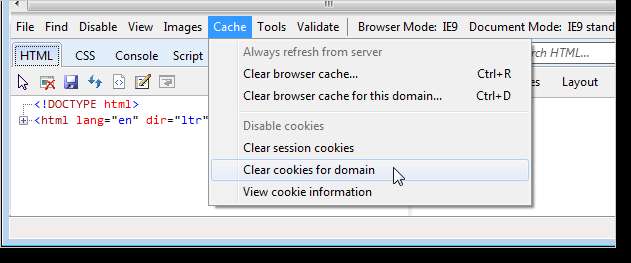
ونڈوز 7 اور وسٹا سے IE9 کی میعاد ختم ہونے والی کوکیز کو کیسے ہٹائیں
جب آپ ویب کو براؤز کرتے ہیں تو ، آپ کے کمپیوٹر پر زیادہ سے زیادہ کوکیز محفوظ ہوجاتی ہیں۔ ہر کوکی کی اپنی زندگی بھر ہوتی ہے جو کئی سیکنڈ سے لے کر کئی سال تک ہوتی ہے۔ تاہم ، انٹرنیٹ ایکسپلورر آپ کے کمپیوٹر سے ختم شدہ کوکیز کو حذف نہیں کرتا ہے۔
یہ آپ کے کمپیوٹر پر وقت کے ساتھ ساتھ سیکڑوں یا ہزاروں غیر استعمال شدہ ، بیکار فائلوں کو جمع کرنے کا سبب بن سکتا ہے۔ جیسا کہ ہم نے پہلے تبادلہ خیال کیا ، آپ کر سکتے ہیں اپنی ہارڈ ڈرائیو سے کوکیز کو دستی طور پر حذف کریں . تاہم ، اگر آپ مفید کوکیز کو اپنے ارد گرد رکھنا چاہتے ہیں تاکہ آپ ان ویب سائٹوں پر خودبخود لاگ ان ہوسکیں جو آپ اکثر استعمال کرتے ہیں یا اپنی ذاتی ترتیبات کو محفوظ کرسکتے ہیں تو ، آپ خود بخود ختم ہونے والی کوکیز کو حذف کرنے یا ان کو بہتر بنانے کا انتخاب کرسکتے ہیں۔
کوکیز کو بہتر بنانے کا کیا مطلب ہے؟ ایک کوکی فائل میں ایک سے زیادہ کوکیز ہوسکتی ہیں ، جن میں سے ہر ایک کا وقت مختلف وقت پر ختم ہوسکتا ہے۔ اگر صرف ایک کوکی فائل میں کچھ کوکیز کی میعاد ختم ہوگئی ہے ، تو پھر یہ کوکیز حذف ہوجاتی ہیں اور جن کی میعاد ختم نہیں ہوتی ہے وہ باقی رہ جاتی ہیں۔ کوکی فائل کو پھر بہتر سمجھا جاتا ہے۔
ایک مفت ٹول ہے ، کہا جاتا ہے میعاد ختم ہونے والی کوکیز کلینر ، آپ کوکی فائلوں سے میعاد شدہ کوکیز کو صاف کرنے ، اپنے کمپیوٹر کو تیز کرنے ، اور یہاں تک کہ کچھ ہارڈ ڈسک کی جگہ (خصوصا FAT اور FAT32 فائل سسٹم پر) آزاد کرنے میں مدد کرتا ہے۔
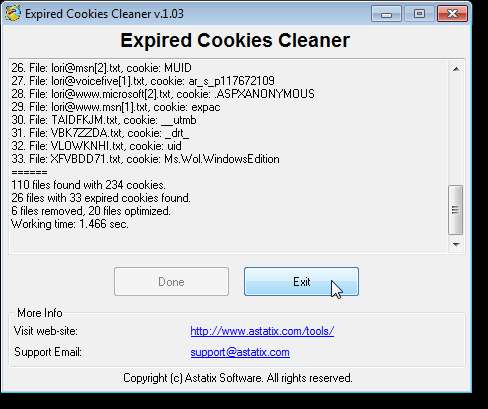
IE9 میں خراب ویب سائٹوں کی اطلاع دیں
اگر آپ کے پاس ایسی غلط کاروباری ویب سائٹ نظر آتی ہے جو کسی فشینگ ویب سائٹ کی ہوسکتی ہے یا اس میں سافٹ ویئر کے لنکس شامل ہوسکتے ہیں تو ، آپ IE9 میں اسمارٹ اسکرین فلٹر کا استعمال کرکے مائیکرو سافٹ کو ویب سائٹ کی اطلاع دے سکتے ہیں۔ اس کے بارے میں ہمارا مضمون دیکھیں اسمارٹ اسکرین فلٹر کا استعمال کرتے ہوئے بدنیتی پر مبنی ویب سائٹ کی اطلاع دیں مزید معلومات کے لیے.
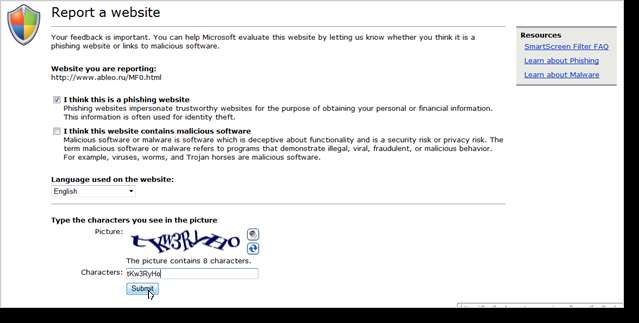
انٹرنیٹ پر ٹریک ہونے سے پرہیز کریں
ویب سائٹوں کا دورہ کرتے وقت ، آپ ان کے ساتھ معلومات کا اشتراک کرتے ہیں۔ تاہم ، آپ کو اس کا احساس نہیں ہوگا ، لیکن آپ ایڈریس بار میں نظر آنے والی ویب سائٹ سے کہیں زیادہ معلومات ویب سائٹوں کے ساتھ شیئر کررہے ہیں۔ کسی کی سائٹوں پر اشتہارات ہوسکتے ہیں جو تیسری پارٹی کے کوکیز کا استعمال کرکے آپ کی آن لائن سرگرمیوں کو ٹریک کرتے ہیں۔ آپ کر سکتے ہیں IE9 میں ٹریکنگ پروٹیکشن لسٹ کا استعمال کرتے ہوئے ان ویب سائٹس کے ذریعہ ٹریک کرنے سے گریز کریں .
نوٹ: یعنی آپ کے براؤزنگ کے طرز عمل پر نظر رکھتا ہے اور عام اسکرپٹ کے ذریعہ آپ کی شخصی فہرست کو مقبول کرتا ہے۔ تاہم ، اس سے پہلے کہ آپ اس کے مشمولات فراہم کنندہ کو "بلیک لسٹ کریں" جاسکیں اس سے پہلے آپ کو ویب سائٹ دیکھنا ہوگی۔ مائیکروسافٹ تیسری پارٹیوں کو پیش وضاحتی فہرستیں بنانے کا ایک طریقہ بھی فراہم کرتا ہے جسے آپ ڈاؤن لوڈ کرسکتے ہیں۔ ان میں سے کچھ فہرستیں دستیاب ہیں IE9 ٹیسٹ ڈرائیو کی ویب سائٹ .

IE9 میں ڈرائیونگ کے ذریعہ وائرسوں کی روک تھام میں مدد کریں
ایکٹو ایکس کنٹرول سیکیورٹی میں دشواریوں کے سبب بدنام ہے۔ تاہم ، IE9 میں ، آپ کر سکتے ہیں ایکٹو ایکس فلٹرنگ کا استعمال آپ کو براؤز کرتے وقت کسی وائرس کے ذریعے ہائی جیک ہونے سے بچنے کے ل. کریں .
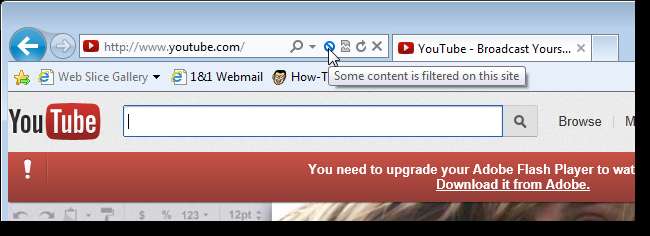
آسانی سے IE9 کا غیر نجی براؤزنگ موڈ کھولیں
IE9 کا InPrivate براؤزنگ موڈ آپ کو نشانات کو پیچھے چھوڑ کے بغیر ویب کو سرف کرنے کی اجازت دیتا ہے۔ جب آپ کسی نجی برائوزنگ ونڈو کو کھولتے ہیں تو ، IE کچھ معلومات ، جیسے کوکیز اور عارضی انٹرنیٹ فائلوں کو محفوظ کرتا ہے ، لہذا آپ کے ویب صفحات صحیح طور پر کام کریں گے۔ تاہم ، جب آپ اپنے نجی برائوزنگ سیشن کو ختم کرنے کے لئے ونڈو کو بند کرتے ہیں تو ، یہ فائلیں حذف ہوجاتی ہیں۔
عام طور پر ، InPrivate براؤزنگ ونڈو کو کھولنے کے ل you ، آپ کو IE کھولنا چاہئے اور سیفٹی | کو منتخب کرنا ہوگا گیئر مینو سے انوائٹ براؤزنگ۔ تاہم ، ایک جوڑے ہیں InPrivate براؤزنگ ونڈو کو کھولنے کے آسان طریقے . آپ ٹاسک بار پر IE آئکن پر جمپ لسٹ استعمال کرسکتے ہیں ، یا ڈیسک ٹاپ کے لئے براہ راست InPrivate براؤزنگ ونڈو کھولنے کے لئے ایک شارٹ کٹ بنا سکتے ہیں۔

IE9 میں جیو لوکیشن کو غیر فعال کریں
آئی ای 9 میں ایک جغرافیائی مقام کی خصوصیت ہے جو آپ کے مقام کا تعی toن کرنے کے لئے آپ کے IP پتے کا استعمال کرتی ہے۔ یہ ویب سائٹوں کو ایسا مواد فراہم کرنے کی اجازت دیتا ہے جو آپ کے جغرافیائی محل وقوع کے مطابق ہو۔ اگر آپ نہیں چاہتے ہیں کہ ویب سائٹیں آپ کی سرفنگ کرتے وقت آپ کا مقام معلوم ہوں ، تو آپ اس خصوصیت کو غیر فعال کرسکتے ہیں۔ ایسا کرنے کے لئے ، IE9 کھولیں اور براؤزر ونڈو کے اوپری ، دائیں کونے میں گیئر آئیکن پر کلک کریں۔ ڈراپ ڈاؤن مینو سے انٹرنیٹ کے اختیارات منتخب کریں اور ڈائیلاگ باکس میں پرائیویسی ٹیب پر کلک کریں۔ مقام کے حصے میں ، ویب سائٹوں کو کبھی بھی اپنے جسمانی مقام کے چیک باکس کی درخواست کرنے کی اجازت نہ دیں منتخب کریں تاکہ باکس میں ایک چیک مارک موجود ہو۔ نیز ، اپنی ترجیحات کو صاف کرنے کے لئے سائٹس کو صاف کریں پر کلک کریں ، جیسے کہ آپ مخصوص سائٹوں کے لئے مقام کی معلومات کو ہمیشہ اجازت دیتے یا مسترد کرتے ہیں۔
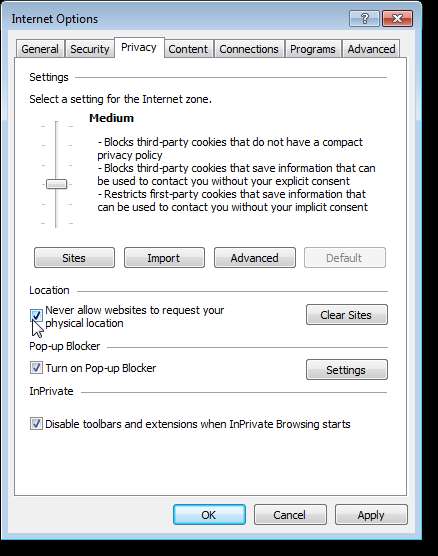
زیادہ سے زیادہ رازداری کے لئے IE9 کو بہتر بنائیں
اس مضمون میں ، ہم نے IE9 کی رازداری کی خصوصیات پر تبادلہ خیال کیا ہے جو انٹرنیٹ پر سرفنگ کرتے وقت آپ کی حفاظت میں مدد کرتی ہیں ، جیسے حفاظتی فہرستوں سے باخبر رہنا ، اسمارٹ اسکرین فلٹر اور کوکیز۔ ان خصوصیات کے بارے میں اور تلاش کی تجاویز کے بارے میں مزید معلومات کے ل our ، ہمارے بارے میں مضمون دیکھیں زیادہ سے زیادہ رازداری کے لئے IE9 کو بہتر بنانا .

IE9 میں کمانڈ بار کو اپنی مرضی کے مطابق بنائیں
IE9 میں ٹول بار دوسرے براؤزرز کی طرح حسب ضرورت نہیں ہیں جیسے فائر فاکس۔ تاہم ، آپ منتخب کرسکتے ہیں کہ آپ کون سے بٹن شامل کرنا چاہتے ہیں اور کمانڈ بار پر ان کو کس ترتیب سے دکھایا جاتا ہے۔ کمانڈ بار کو ظاہر کرنے کے لئے ، ٹول بار یا ٹیب بار پر خالی جگہ پر دائیں کلک کریں اور پاپ اپ مینو سے کمانڈ بار منتخب کریں۔ آپ مینو بار کو چالو بھی کرسکتے ہیں (Alt بٹن دبائیں) اور ٹول بار | کو منتخب کریں ویو مینو سے کمانڈ بار۔
کمانڈ بار پر ٹولز کے بٹن پر کلک کریں اور ٹول بار | منتخب کریں ڈراپ ڈاؤن مینو سے اپنی مرضی کے مطابق بنائیں۔
نوٹ: تخصیص اختیار صرف ٹول بار سب مینیو پر دستیاب ہوتا ہے جب کمانڈ بار پر ٹولز بٹن سے منتخب کیا جاتا ہے۔ مینو بار کے ویو مینو میں ٹول بار ذیلی مینیو کے پاس یہ آپشن نہیں ہے۔
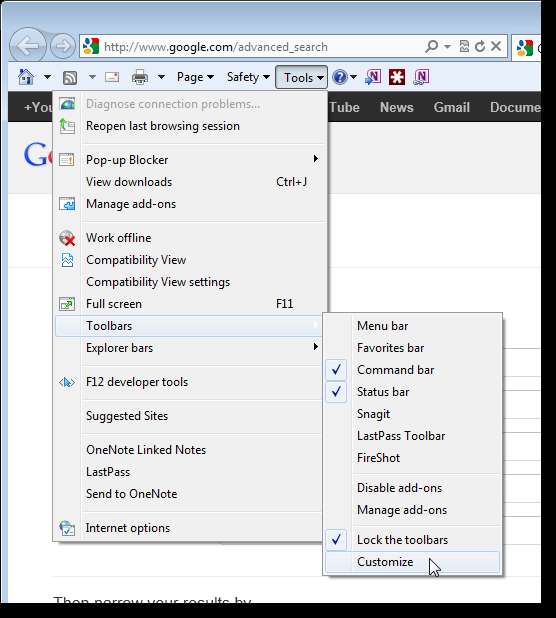
کسٹمائزڈ ٹول بار ڈائیلاگ باکس پر ، آپ بائیں طرف موجود ٹول بار کے دستیاب بٹنوں کی فہرست میں اشیاء کو منتخب کرسکتے ہیں اور انہیں کمانڈ بار میں شامل کرنے کے لئے شامل کریں پر کلک کرسکتے ہیں اور دائیں جانب موجودہ ٹول بار کے بٹنوں میں اشیاء کو منتخب کرسکتے ہیں اور انہیں حکم سے ہٹانے کے لئے ہٹانے پر دبائیں۔ بار کمانڈ بار پر بٹنوں کو دوبارہ ترتیب دینے کے لئے موجودہ ٹول بار کے بٹنوں کی فہرست میں آئٹمز پر منتقل کریں اور نیچے نیچے والے بٹنوں کا استعمال کریں۔
نوٹ: پہلے سے طے شدہ کمانڈ بار میں جانے کے لئے ، دوبارہ ترتیب دیں پر کلک کریں۔
جب آپ اپنی تبدیلیاں کرنا ختم کردیں تو بند کریں پر کلک کریں۔
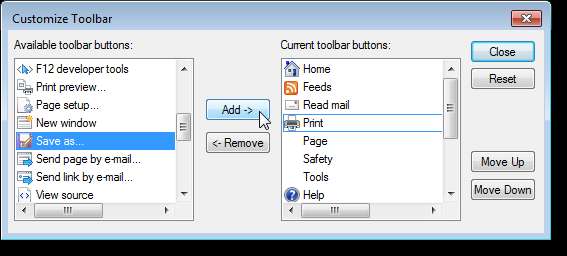
اسٹاپ اور ریفریش بٹنوں کو ایڈریس بار میں منتقل کریں
پہلے سے ، اسٹاپ اور ریفریش بٹن IE9 میں ایڈریس بار (ون باکس) کے دائیں جانب ہوتے ہیں۔
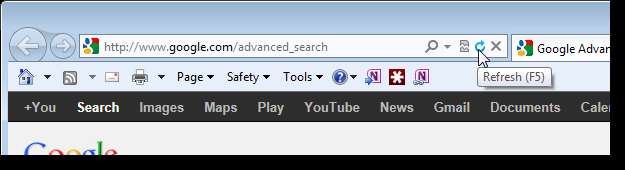
تاہم ، اگر آپ بائیں طرف ان سے زیادہ آرام دہ ہیں تو ، آپ انہیں آسانی سے منتقل کرسکتے ہیں۔ ایسا کرنے کے لئے ، ایڈریس بار کے دائیں جانب والے بٹنوں پر دائیں کلک کریں اور ایڈریس بار سے پہلے شو اسٹاپ اینڈ ریفریش دکھائیں۔
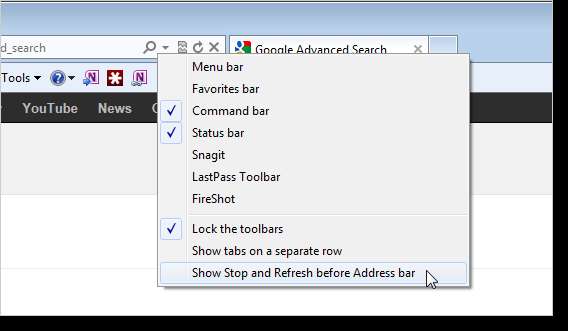
اسٹاپ اور ریفریش بٹن اب ایڈریس بار ، یا ایک باکس کے بائیں طرف واقع ہیں۔
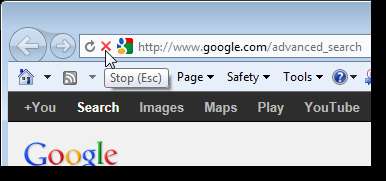
انٹرنیٹ ایکسپلورر 9 کو IE9 ٹویکر پلس کا استعمال کرکے آسانی سے اپنی مرضی کے مطابق بنائیں
اب تک ، ہم نے آپ کو دستی طور پر ٹویٹ کرنے اور IE9 کو تخصیص کرنے کے مختلف طریقے دکھائے ہیں۔ ایک مفت ٹول بھی ہے ، جسے کہتے ہیں یعنی ٹویکر پلس ، جو آپ کو IE میں بہت سی سیٹنگیں آسانی سے موافقت کرنے کی اجازت دیتا ہے ، سیٹ اپ شارٹ کٹ آسانی سے IE9 میں InPrivate براؤزنگ سیشن کھولنے کے ل. ، اور یہاں تک کہ آپ کو ایک ایسا کسٹم ہوم پیج بنانے کی سہولت دیتا ہے جس کا استعمال آپ دوسرے براؤزرز میں بھی کرسکتے ہیں۔
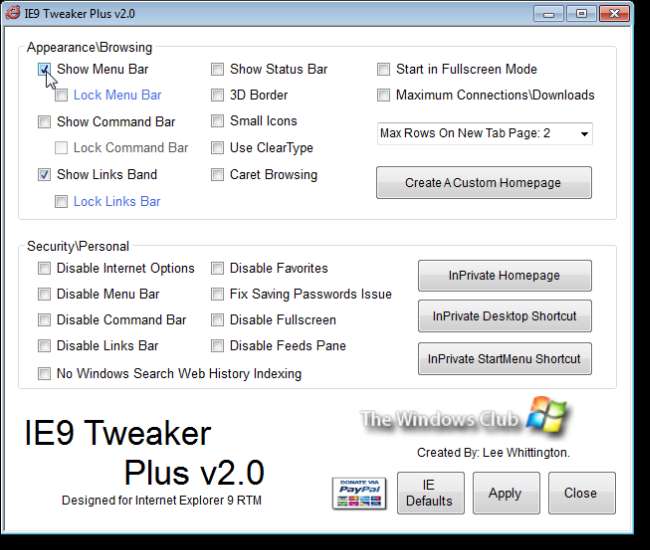
IE9 کے لئے کارآمد کی بورڈ شارٹ کٹ
مینو بار تک رسائی حاصل کرنے کے لئے آلٹ کلید کے علاوہ ، IE9 کے پاس IE کے ساتھ کام کرنے کو تیز تر اور زیادہ موثر بنانے کے لئے کئی دوسرے کی بورڈ شارٹ کٹس بھی موجود ہیں۔ یہاں کچھ مفید شارٹ کٹس کی ایک فہرست ہے۔
- Alt + Home - اپنے ہوم پیج پر جائیں
- Ctrl + L - ون باکس کو نمایاں کریں (یا ایڈریس بار)
- Ctrl + D - موجودہ ویب صفحے کو اپنے پسندیدہ میں شامل کریں
- Ctrl + B - اپنے پسندیدہ انتخاب کے لئے ایک ڈائیلاگ باکس ڈسپلے کریں
- Alt + C - دائیں طرف اپنے پسندیدہ ، فیڈز اور تاریخ کے ساتھ فیورٹ سینٹر ڈسپلے کریں۔ آپ Ctrl + I (حرف ‘I’) بھی استعمال کرسکتے ہیں
- Ctrl + J - ڈاؤن لوڈ مینیجر کو کھولیں
- F11 - فل سکرین وضع اور دیکھنے کے باقاعدہ موڈ کے درمیان ٹوگل کریں
- Alt + دائیں تیر - اسی ٹیب کے اگلے صفحے پر جائیں
- Alt + بائیں تیر (یا بیک اسپیس) - اسی ٹیب کے پچھلے صفحے پر جائیں
- Ctrl + K - موجودہ ٹیب کی نقل تیار کریں
- Ctrl + O (خط ‘O’) - ایک نئی ویب سائٹ یا صفحہ کھولیں
- Ctrl + N - ایک نئی ونڈو کھولیں
- Ctrl + Shift + Delete - براؤزنگ کی تاریخ کو حذف کریں
- Ctrl + H - پسندیدہ مرکز میں تاریخ کا ٹیب کھولیں
- Ctrl + Shift + T - آپ نے بند کیا ہوا آخری ٹیب دوبارہ کھولیں
- Ctrl + W - موجودہ ونڈو کو بند کریں (اگر آپ کے پاس صرف ایک ٹیب کھلا ہوا ہے)
IE9 کے لئے اور بھی بہت سے کی بورڈ شارٹ کٹس درج ہیں مائیکروسافٹ کی سائٹ .
ہم امید کرتے ہیں کہ ان تمام نکات اور چالوں نے آئی ای 9 کے ساتھ سرفنگ کو زیادہ سے لطف اٹھانا اور نتیجہ خیز تجربہ کیا ہے۔







